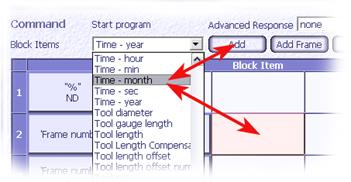| В разделе Редактор, разверните раздел “Команды” и щелкните по элементу “Start program”. Это откроет структуру команды в окне просмотра и теперь вы можете вносить изменения. Смотрите на рисунке ниже:-
| 
|

Щелкните по первой ячейке второй строки таблицы и нажмите кнопку “ Новый кадр ”. Будет вставлена новая строка, которая сдвинет все содержимое после нее вниз. Должно получиться, как показано на рисунке ниже. Щелкните по второй “ячейке” и нажмите кнопку “Добавить”.

| Это вставит пустую строку в ячейку.
| 
|
| Измените содержимое выбранной ячейки путем выбора какой-либо опции в выпадающем меню “Элементы”, которое расположено внизу окна просмотра. Мы изменим содержимое ячеек с символьной строки на штамп даты. Выберите элемент “Time – day”.
| 
|
| То же самое вы можете сделать путем выбора новой ячейки и добавлением нового блока с помощью выпадающего меню в верхней части окна просмотра. После выбора элемента нужно нажать кнопку “Добавить”.
Добавьте таким же образом элемент “Time – month”
| 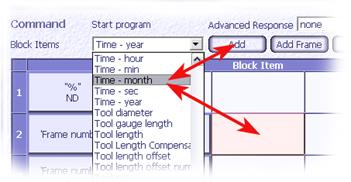
|
Сейчас вы можете выбрать следующую ячейку и вставить элемент блока “Time - year “. На рисунке ниже показаны готовые ячейки.
Окно сообщений теперь содержит функцию просмотр. Она позволяет имитировать вывод кода текущего блока из команды, которую вы задали. В левом нижнем углу окна сообщений есть текстовые поля, значения которых вы можете изменять, чтобы проверить, что будет выведено в файл УП. Введите сегодняшнюю дату, как показано на рисунке ниже, и нажмите кнопку предварительного просмотра.

Штамп даты не появляется в окне просмотра! Давайте выясним, что мы сделали неправильно…
Флаги элемента:-

Каждый элемент (параметр) в пределах команды содержит свои собственные флаги. Они определяют, как элемент взаимодействует с другими блоками в одном и том же кадре (в одной строке). Например; вы можете принудительно выводить величину подачи внутри определенных команд, даже если она считается модальной. Будучи “модальным” значение может выводиться, если оно изменилось по сравнению с предыдущим. Флаг может использоваться для подавления установленного формата, который назначается блоку.
Назначение этих флагов описывается в таблице ниже:-
| Имя флага
| Значение
| Элементы
| Текстовые фрагменты
|
| Принудительный
| F (принудительный)
| Элемент выводится независимо от условия модальности
| Не применяется
|
| NF (не принудительный)
| Элемент не выводится независимо от условия модальности
| Не применяется
|
| Выводимый
| O (выводимый)
| Элемент обозначается, как выводимый вне зависимости от того существует ли он в действительности. Если при следующем появлении элемент (модальный) не изменился, то он не выводится.
| Не применяется
|
| NO (не выводимый)
| Элемент обозначается как НЕ выводимый в независимости от того является ли он модальным. Если при следующем появлении значение элемента (модального) не изменилось, то оно выводится.
| Не применяется
|
| Зависимый
| D (зависимый)
| Если элемент определяется как независимый (своим форматом), то этот флаг переопределяет этот атрибут и элемент ведет себя как зависимый
| Не применяется
|
| ND (не зависимый)
| Кадр (строка) выводится только, если в ней выводится, по меньшей мере, один независимый элемент. Этот флаг разрешает изменение атрибута независимости локально.
| Кадр (строка) выводится только, если в ней выводится, по меньшей мере, один независимый элемент. Этот флаг позволяет изменение атрибута независимости локально.
|
| Модальный
| M (модальный)
| Локально устанавливает модальность элементов. Если значение элемента не изменилось (в CL data), то он не выводится.
| Не применяется
|
| NM (не модальный)
| Если формат параметра определяет его как модальный, то этот флаг подавит это состояние. Таким образом, если значение элемента не изменяется, то он будет, по-прежнему, выводится.
| Не применяется
|
| Wide frame
| W
| Имеет значение только для элемента Номера кадра. Связывает два кадра блока, если Номер кадра устанавливается для второго кадра. Два кадра выводятся за один раз согласно их независимым элементам.
| Не применяется
|
| Глобальный
| G
| Имеет значение только для элементов X, Y, Z, Arc start X, Arc start Y, Arc start Z, Arc center X, Arc center Y, Arc center Z. Если этот флаг установлен, то координаты будут выводиться в системе сохраненной траектории.
| Не применяется
|
Проблема нашего примера состоит в том, при постпроцессировании cut – файла, в данных о положении инструмента (CL data) нет ничего, что представляло бы информацию о дате/времени. Мы должны создать один параметр в кадре как независимый от CL Data. Согласно предыдущей таблице, кадр (строка) выводится, если выводится хотя бы один независимый элемент.
Чтобы это сделать щелкните в ячейке, которая содержит элемент блока “Time – day”. Теперь щелкните по зеленой полоске, расположенной под флагом “D”. Первый щелчок изменит зеленый цвет полоски на голубой. Повторный щелчок изменит ее на красное перекрестие, которое означает что элемент не зависимый – (ND).

Теперь, используя функцию предварительного просмотра, мы можем увидеть, что дата будет выводиться в tape файл практически, как и требуется: N5 Date:-17.6.2004.
Но в действительности нам нужен следующий формат вывода:
N5(Date:17.6.04) ß Date Stamp
N10(Time:13:41:49) ß Time Stamp
Задание 1:
· Внесите дополнительные изменения к тому, что уже сделано до этого момента, чтобы выводить круглые скобки “(“ и “)” вокруг даты.
· Добавьте еще один кадр, чтобы убедиться, что штамп времени также выведется и в окончательный tape - файл.
Если у вас есть сомнения или вы не знаете, как это сделать, смотрите ответ в приложении A в конце этого документа.
Форматы
Вы заметили, что при вводе значения “04” в поле “Time – year” для предварительного просмотра, мы получаем вывод года полностью, т.е.“2004”?

Это произошло потому что, элемент блока “Time – year” был задан своим собственным форматом. Выберите элемент блока “Time – day” в окне просмотра и щелкните по нему правой кнопкой мыши, откроется контекстное меню. Выберите опцию “Редактировать”:-

Это откроет форму “Правка параметра”. Нажмите “Принять и перейти к форматам”:

Найдите “Time – year” в списке элементов:

Теперь измените значение префикса для элемента “Time – year”. Измените существующее значение с “.200” на “.0”, как показано ниже:-

| С помощью функции Просмотр проверьте команду “Start Program”, чтобы увидеть, как формат штампа года изменен.
| 
|
Теперь формат года больше не содержит 4 цифры “2004”, а только две; “04”.